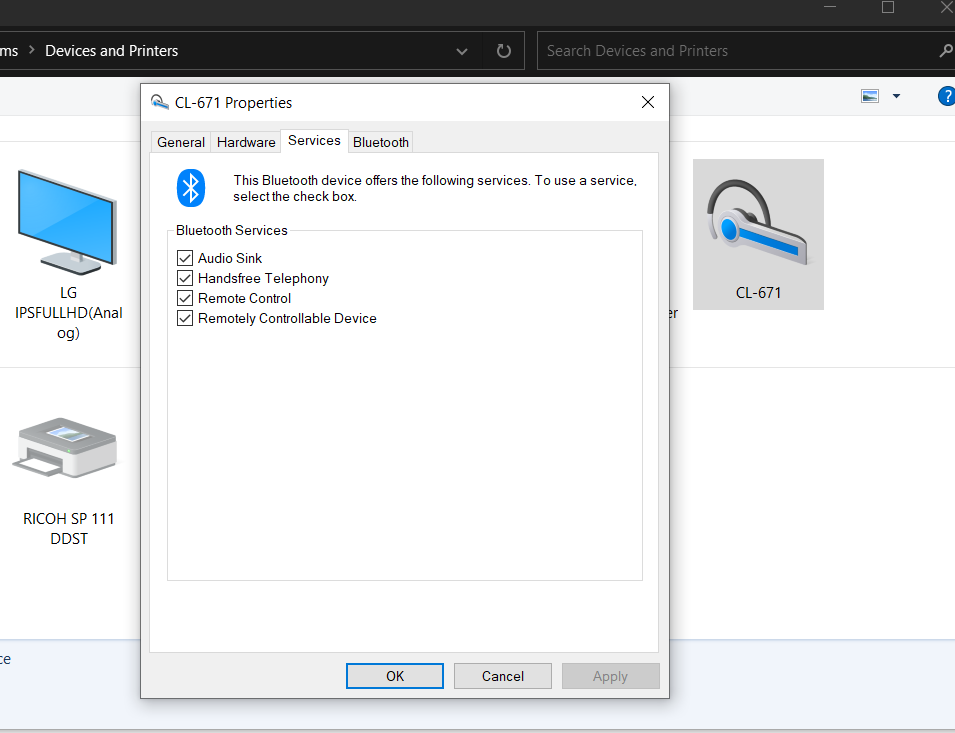Bluetooth устройствата ще продължат да бъдат търсени през 2022 г.Ако Windows 10 Bluetooth не работи, това може да е проблем със сдвояването, проблем с връзката, драйвер, актуализация или друга причина.
Докато безжичните и wi-fi са достатъчно бързи за разтоварване на сигнал и данни, някои по-стари устройства все още разчитат на Bluetooth.
Съдържание
Windows 10 bluetooth не работи
Windows 10 поддържа Bluetooth драйвери и наследени технологии от първоначалната си версия.Но с всяка актуализация се появяват проблеми, свързани с връзки, драйвери, сигнали, захранване и много други.
Ако Bluetooth продължава да спира, свързаното устройство е твърде далеч или има проблем с връзката.Уверете се, че и двете устройства са в правилния честотен диапазон.
Освен това различни марки лаптопи и настолни компютри са имали затруднения при използването на Bluetooth устройства.
На пазара има няколко марки компютърен хардуер, като HP, DELL, LENOVO, ACER, SAMSUNG, LG и др.
Всяка марка лаптоп използва своите bluetooth адаптери, драйвери и честотни профили.
В това ръководство за решение ще предоставим някои често срещани отговори на проблеми с Bluetooth в Windows 10.
Lenovo Thinkpad T430 - опцията за Bluetooth е изключена
Много хора са се сблъскали с този проблем след актуализацията на Windows 10.
Обикновено опцията Bluetooth се вижда под Устройства в Настройки.За някои потребители тази настройка изчезва и не можете да включите/изключите опцията.
ПРОЧЕТЕТЕ СЪЩО – Как да изпращате файлове през Bluetooth между Windows 10 и Android
Дори не се показва в центъра за действие.
В повечето случаи можем лесно да се свържем с bluetooth устройства от Windows 10 чрез тази зона за уведомяване.
Ще получите и съобщение за грешка, когато се опитате да добавите bluetooth устройство.
Така че моят bluetooth работи добре на моя компютър с Windows 10 (Lenovo T430) през последните няколко месеца.След това, изведнъж, днес, когато влязох в настройките, за да проверя моя bluetooth, той каза, че bluetooth е изключен - нямаше опция за изключване и включване на bluetooth и изчезна от центъра за действие.Опитах няколко различни потенциални решения, за да го поправя, нито едно от тях не работи:
оправи го:
Проблеми, свързани със захранването, могат да причинят този проблем с Bluetooth.Изключете напълно лаптопа.
Извадете захранващия кабел или адаптера.След това отворете Windows 10.
Ако е възможно, извадете батерията на лаптопа, докато все още е включена.
След това го върнете обратно.Сега свържете захранващия кабел и отворете Windows 10 както обикновено.
Сега трябва да видите иконата на Bluetooth в настройките.Вашите слушалки или всяко друго bluetooth устройство ще работят според очакванията.
Ако не можете да извадите батерията от системата, извадете захранващия кабел.
Натиснете и задръжте бутона за захранване за 5 до 30 секунди, докато лаптопът се изключи.Оставете го да почине за 30 секунди до минута, след което започнете отначало.Bluetooth трябва да е видим и да започне да работи отново.
Bluetooth липсва в диспечера на устройствата
Подобно на въпроса по-горе, ако опцията за bluetooth липсва в настройките, можете да проверите диспечера на устройства.
Дори със "показване на скрити устройства” и вашето Bluetooth устройство също не се вижда.Типичен въпрос е нещо подобно -
Имах проблеми с лаптопа си, изведнъж си помислих, че не поддържа Bluetooth.Опитах всяка опция, която мога да намеря, включително стартиране на инструмента за отстраняване на неизправности, казване на диспечера на устройства да показва скрити елементи, изтегляне и инсталиране на най-новите драйвери от уебсайта на производителя на лаптопа и други.Изглежда, че мога да накарам bluetooth да се показва в диспечера на устройства
оправи го:
Отговорите показват различни решения.Първоначално можете да опитате да се върнете към точката за възстановяване на системата, където програмата показва bluetooth устройства.
Ако не работи, тогава можете да рестартирате компютъра си.Отидете в BIOS и активирайте опцията за bluetooth.
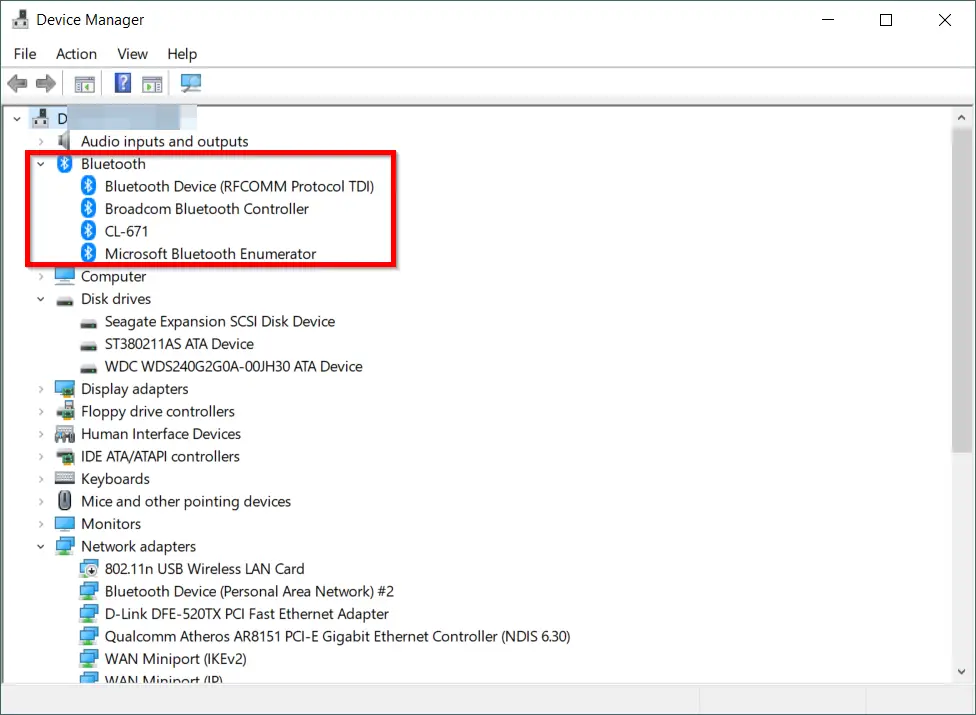
BIOS ключовете варират според марката.Можете също да видите ключова помощ в началото на BOOT.
Ако зареждането е твърде бързо, можете да проверите уебсайта на производителя за помощ за BIOS.
В други случаи трябва да се предпочита отстраняването на проблеми с Bluetooth.Ако това не успее, тогава можете да опитате да отстраните проблеми с хардуера и устройството.Едно от тях трябва да помогне.
bluetooth аудио не се възпроизвежда на dell
Може да срещнете този проблем, когато използвате Insider Build като 21354.
Когато се опитвате да свържете Windows 10 и bluetooth слушалки или слушалки, обикновено извежда съобщение за грешка „Не можахме да намерим аудио устройство“.
Тъй като актуализирах Windows до нова сборка – Build 21376.co_release.210503-1432
Нито едно от моите bluetooth аудио устройства не възпроизвежда никакъв звук, въпреки че се свързват успешно с моя лаптоп.
Този въпрос се появи през май 2021 г.Много лаптопи на Dell са изправени пред проблеми със звука при свързани Bluetooth устройства.
Временно решение е просто да включите помощника за фокусиране към предупреждението и да премахнете драйвера за безжичен Bluetooth на Intel.
Друго решение е да отидете доКонтролен панел > Устройства и принтери.
Намерете вашето bluetooth устройство.Щракнете с десния бутон върху него и отидете в раздела Услуги.
Премахнете отметката от опцията „Аудио мивка“.Качеството на звука няма да е страхотно, но можете да го чуете.
Най-доброто решение е да актуализирате до най-новата версия на 21387.Според бележките към изданието на Microsoft, той посочва проблема и актуализира документацията.
Услугата bluetooth работи добре и звукът се възобновява.